

作者: Nathan E. Malpass, 最新更新: 2019年8月5日
有些人遇到了问题。 当您最近更新iOS时,可能会发生这种情况。 某些软件故障可能已经发生,这阻止iTunes识别您的iPhone。
在本文中,我们将告诉您为解决此问题可以采取的技巧。 继续阅读以了解有关解决问题的更多信息 iPhone没有出现在iTunes上.
1。 使用FoneDog的iOS系统恢复工具2。 仔细检查USB电缆3。 检查您的iTunes版本4。 重置您的位置和隐私设置5。 卸载或删除Mac的安全软件6。 更新设备驱动程序软件7。 在Windows上重新安装Apple的驱动程序在结论
人们也读iPhone不发送图片:如何解决?如何将iPhone照片导入Mac?
iTunes未检测到您的iPhone的原因可能是由于iOS的更新损坏。 这就是FoneDog的iOS系统恢复工具的用武之地。它有助于修复各种系统错误,包括DFU模式,恢复模式,冷冻Apple徽标,黑色(或蓝色或红色)屏幕,禁用iPhone等。
使用此软件,您可以将iPhone恢复到正常状态,而不会丢失您的宝贵数据。 去Apple支持商店并等待很长一段时间是不必要的。 只需将iPhone连接到计算机,然后再使用该软件即可。 它也可以解决您的iTunes错误问题。
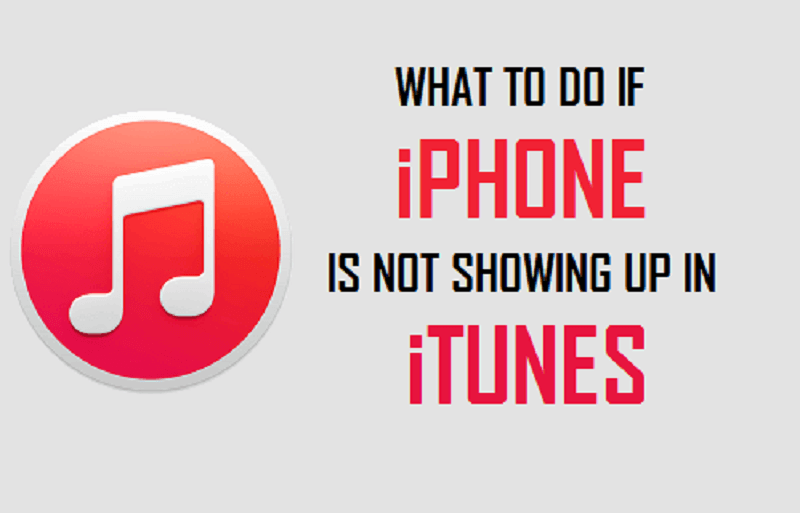
您的USB电缆可能有缺陷 - 这是常见的原因 iTunes无法检测到您的iPhone。 要测试电缆,可以使用另一根USB电缆连接iPhone和PC。 如果第二根电缆工作,那么第一根电缆可能有故障。
USB端口也可能已损坏。 因此,您应该尝试使用其他USB端口连接电缆。 最后,您可以尝试将iPhone连接到另一台笔记本电脑或台式机。 通过这种方式,您将知道问题的原因是否是其他设备的USB端口。
您可能遇到了iTunes未被iPhone检测到的问题,因为后者是Mac或PC中的旧版本。 您需要将iTunes升级到其最新版本。 为此,只需单击“iTunes”,然后单击“检查更新”。
您可能已按下iPhone上的按钮而您没有注意到它。 这可能会导致一些严重问题,包括iTunes难以检测到您的iPhone。 但是这个问题很容易解决。 您可以按照以下步骤执行此操作:
步骤01:使用iPhone,然后转到“设置”。
步骤02:单击“常规”。
步骤03:点击“重置位置和隐私”后。
步骤04:输入您的密码。
步骤05:单击“重置设置”。
现在,检查一下 iPhone正在iTunes上出现 或不。 请注意,重置位置和隐私设置也会删除iPhone中某些iOS应用的位置设置。
如果您在Mac设备中安装了第三方安全软件,则可能会导致类似于我们在本指南中修复的问题。 当您同步并还原iPhone备份时,它甚至可能会导致错误消息。 以下是解决此问题的方法。
要卸载安全软件,只需使用随附的内置卸载程序即可。 那就是它实际上带有一个内置的卸载程序。 如果没有,那么您可以简单地使用Mac卸载程序工具,该工具允许您卸载应用程序和软件而不会留下残留文件。 市场上有很多Mac Uninstallers。 您只需选择适合您需求的合适产品即可。
过时的设备驱动程序软件可能导致iTunes无法识别您的iPhone。 这意味着您需要更新设备驱动程序。 以下是如何逐步完成的:
步骤01:在Windows PC上,转到“我的电脑”,然后右键单击其图标。 按属性,然后单击设备管理器。
步骤02:找到iOS设备USB驱动程序。 右键单击它。
步骤03:按更新驱动程序软件。
步骤04:重新启动Windows PC。 将iPhone连接到电脑。 检查iTunes是否现在可以识别您的iPhone。
您的Apple驱动程序可能无法正常工作。 因此,Windows PC无法识别iPhone。 即使您说您多次信任所述计算机,也会发生这种情况。 驱动程序可能导致iTunes无法识别您的iPhone。 因此,需要重新安装。 以下是如何执行此操作的步骤。
步骤01:首先退出iTunes。 然后,使用USB电缆将iPhone连接到Windows PC。 按Windows键并在搜索框中键入设备管理器。 出现“设备管理器”图标后,单击此按钮打开所述对话框。
步骤02:转到标记为便携设备的部分。 在它下面,寻找你的特定iPhone。 找到设备后,右键单击其图标。 然后,按更新驱动程序软件。
步骤03:现在,将显示一个新窗口。 选择告诉您通过浏览计算机查找驱动程序软件的选项。
步骤04:选择表明您可以从计算机中找到的驱动程序中进行选择的选项
步骤05:单击“启用磁盘”按钮。
步骤06:现在,将出现名为Install From Disk的窗口。 按“浏览”框。 在此之后,导航到此位置:
请务必注意,文件usbaapl64.inf可以位于此位置: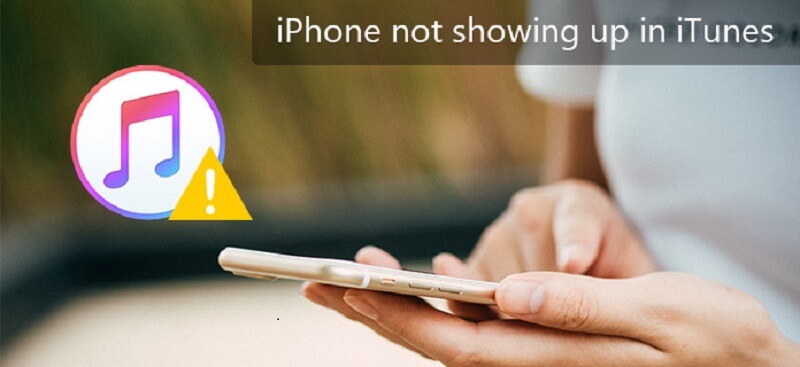
步骤07:双击usbaapl64.inf文件以选择它。 之后,按OK。
步骤08:按下确定后,将安装驱动程序。 完成后,退出设备管理器。 然后,重新启动iTunes应用程序。 到这时,您的iTunes应用程序应该已经识别您的iPhone而没有任何问题。
问题 iPhone没有出现在iTune上s可能是由很多因素造成的。 例如,您的计算机中可能已经过时了iTunes。 或者,您的iPhone可能没有最新版本的iOS。 有时,PC中的驱动程序是问题所在。
因此,您可以使用上面的指南来解决iTunes无法识别iPhone的问题。 如果您想要更简单快捷的选项,可以选择FoneDog的iOS系统恢复工具。 该软件可以解决您的iOS设备的许多问题,包括我们在本文中试图解决的问题。
发表评论
评论
热门文章
/
有趣乏味
/
简单困难
谢谢! 这是您的选择:
Excellent
评分: 0 / 5 (基于 0 评级)